내 컴퓨터 사양 보는 법
오늘은 내 컴퓨터의 사양을 보는 법에 대해 알아보겠습니다.
컴퓨터를 잘 알고 관심 있으신 분들은 대부분 자신의 컴퓨터 사양 정도는 알고 있고 확 하는 방법도 알고 있을 거라고 생각합니다. 하지만 컴퓨터 사양을 알고 있어야 할 때가 은근히 많기 때문에 컴퓨터 사양 보는 법은 모두 알고 있으면 좋다고 생각합니다. 예를 들면 그래픽카드 드라이버를 업데이트하거나 어떤 프로그램을 다운로드 할 때도 윈도우 버전등을 알아야 합니다. 그래서 오늘은 제가 가장 쉽다고 생각하는 2가지 방법을 소개해드리겠습니다.
① 내 컴퓨터 사양 보는법

△ Win+PauseBreak를 눌러줍니다. 사용하는 키보드마다 위치가 다를 수 있지만 대부분 사진의 빨간 박스 부분에 위치하고 있습니다.

△ 시스템 창이 뜨면 이곳에서 간단하게 사양을 확인할 수 있습니다. 윈도우 버전과 CPU, RAM, 64비트 운영체제를 사용한다는 것을 알 수 있습니다.
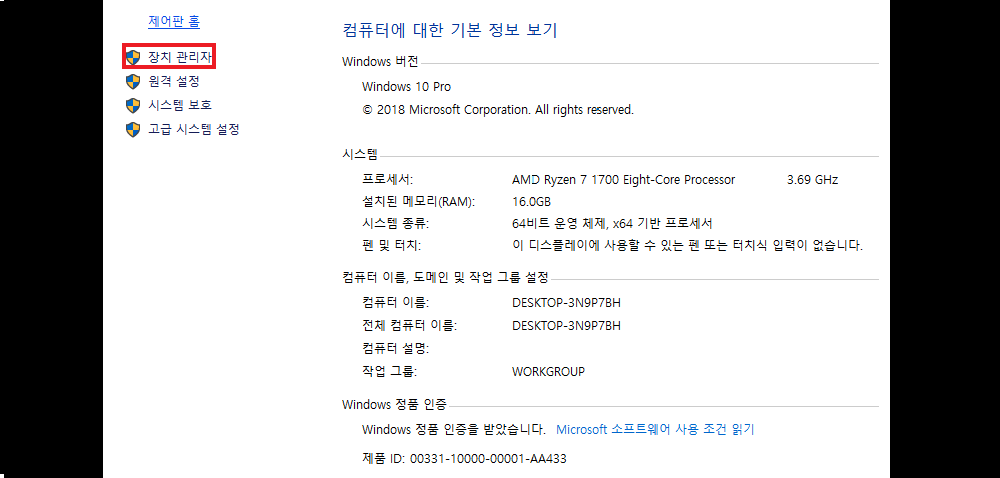
△ 더 자세한 사양을 알고 싶다면 왼쪽의 장치 관리자를 클릭해서 장치 관리자로 들어가 줍니다.

△ 장치 관리자에서 컴퓨터 사양의 모든 사양을 볼수 있습니다. 모든 사양을 볼수 있지만 자주 찾는 사양은 그래픽카드입니다. 디스플레이 어댑터에서 그래픽카드의 정보를 알 수있습니다.
② 내 컴퓨터 사양 보는 법

△ 컴퓨터 화면 왼쪽 아래 있는 돋보기 모양 검색창을 열어서 dxdiag를 검색해준 후 실행시켜줍니다.
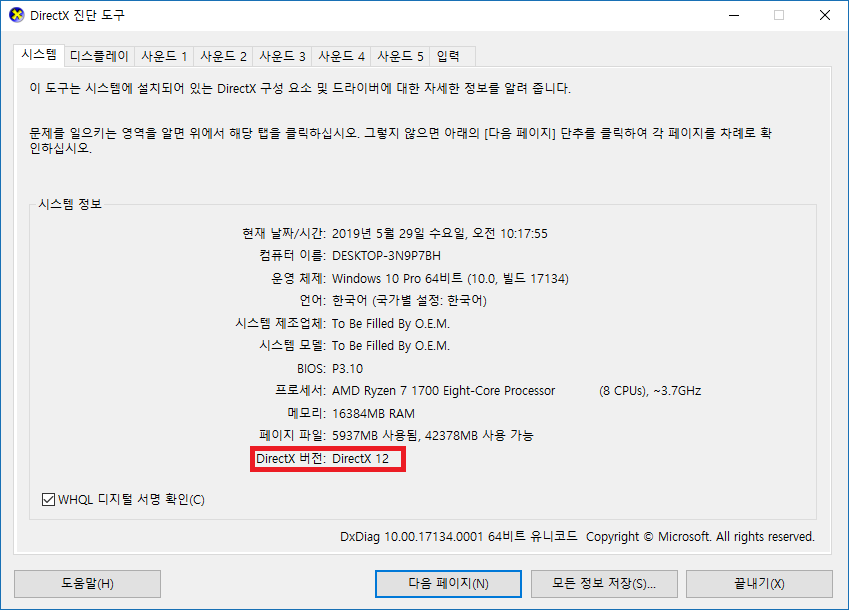
△ DirectX 진단 도구라는 화면이 나옵니다. 사실 이 방법은 컴퓨터 사양을 보기 위함도 있지만 DirectX 버전을 보기 위함도 있습니다. DirectX 버전은 12 버전이 최신이니 참고하시면 될 것 같습니다. 그밖에 디스플레이는 장치 관리자와 마찬가지로 그래픽카드를 확인할 수 있습니다.
여기까지가 제가 생각하는 가장 쉽게 컴퓨터 사양 보는 법 2가지였습니다. 더 자세하게 알고 싶거나 내 CPU의 점수나 그래픽카드 점수를 확인하기 위해선 프로그램을 이용해 야하기 때문에 프로그램 다운로드 없이 보는 법을 알려드렸습니다. 다음 포스팅에는 자세하게 볼 수 있는 프로그램을 한번 알아보겠습니다.
'IT' 카테고리의 다른 글
| 포토스케이프 다운로드 사용법 (0) | 2019.05.29 |
|---|---|
| 미뮤 앱플레이어 다운로드 사용법 (0) | 2019.05.29 |
| 곰인코더 다운로드 사용법 (0) | 2019.05.28 |
| 유튜브 음원추출 방법 (0) | 2019.05.28 |
| 로지텍 g102 드라이버 다운 (0) | 2019.05.25 |